Với người sử dụng máy tính, đặc biệt là dân văn phòng thì ai cũng phải ít nhất một lần chuyển đổi các file Word sang PDF và ngược lại. Tất nhiên yêu cầu chuyển file XML sang PDF cũng thường xuyên gặp phải. Vậy cách chuyển file XML sang PDF nên thực hiện như thế nào? Hôm nay wu.edu.vn
Office sẽ gửi đến bạn hướng dẫn chi tiết với bài viết ngay sau đây.
Bạn đang xem: Chuyển file xml sang pdf bằng itaxviewer
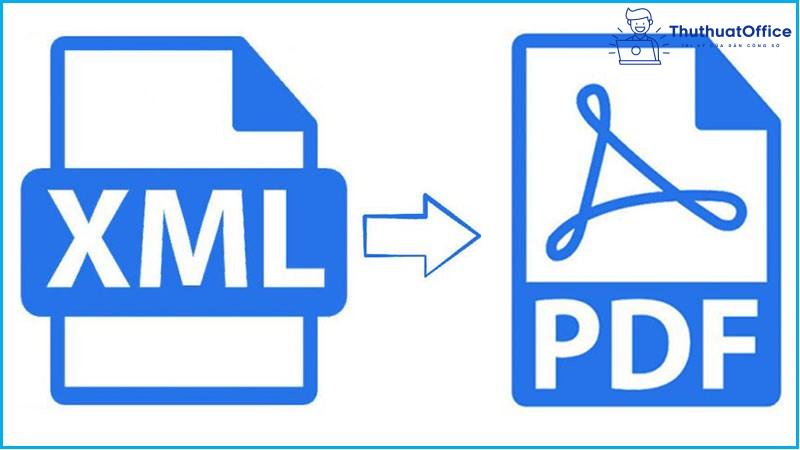
Chuyển file XML sang PDF online
Đây là phương pháp phổ biến, nhanh chóng và cách thực hiện cũng rất đơn giản. Người dùng có thể lựa chọn chuyển file XML sang PDF với các trang web uy tín như: PDFCandy, Any
Conv hoặc PDFmall.
Chuyển file XML sang PDF bằng PDFCandy
PDFCandy là một công cụ PDF trực tuyến miễn phí. Cung cấp cho người dùng trên toàn thế giới các công cụ trực tuyến và ngoại tuyến hoàn toàn miễn phí để xử lý các tệp PDF.
Link trang web: PDFCandy
Bước 1: Truy cập trang web => Chọn công cụ XML to PDF.
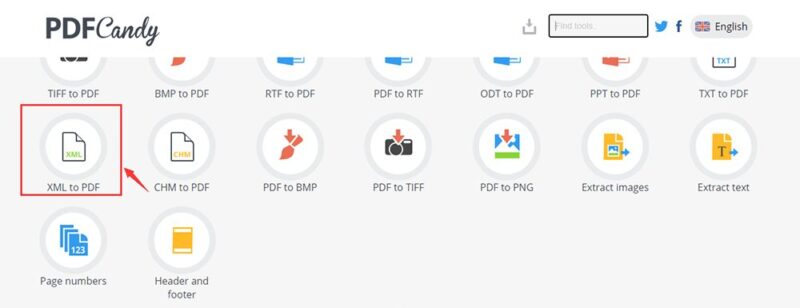
Bước 2: Thêm tệp XML vào trình duyệt. (Sử dụng nút “Thêm tệp (s)”, kéo và thả tệp hoặc tải tệp lên từ Google Drive hoặc Dropbox).
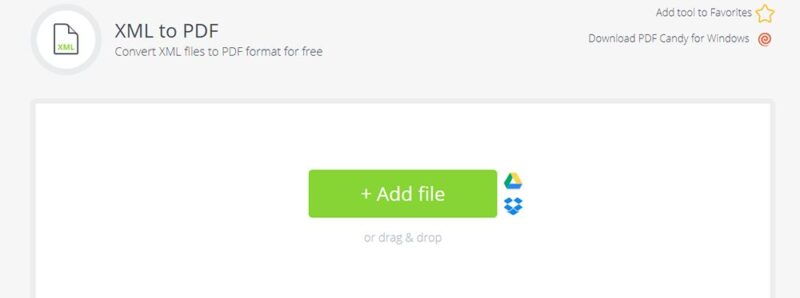
Bước 3: Sau khi tải lên XML, máy chủ sẽ tự động chuyển đổi tệp XML thành PDF.
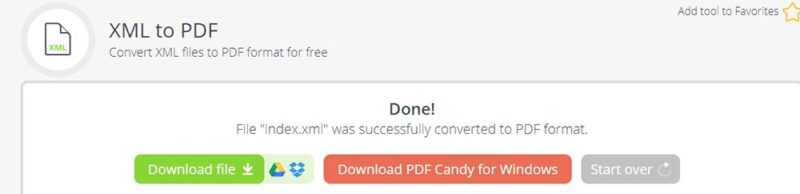
Bước 4: Đợi vài giây, bạn có thể tải xuống bản PDF bằng liên kết được cung cấp hoặc tải nó lên tài khoản Google Drive hoặc Dropbox
Chuyển file XML sang PDF bằng Any
Conv
Trước hết, bạn cần truy cập trang web: Any
Conv để thực hiện chuyển đổi
Bước 1: Truy cập vào trang web => Nhấn vào mục Chọn tệp để chọn và tải file XML của bạn lên.
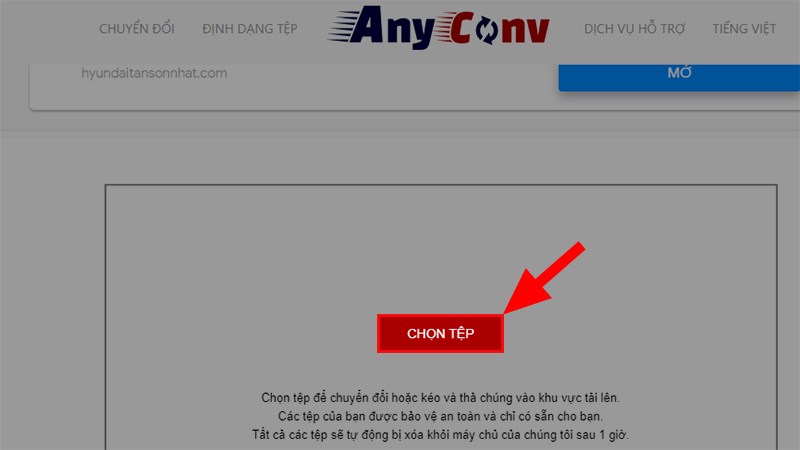
Bước 2: Chọn file XML mà bạn muốn chuyển > Nhấn Open.
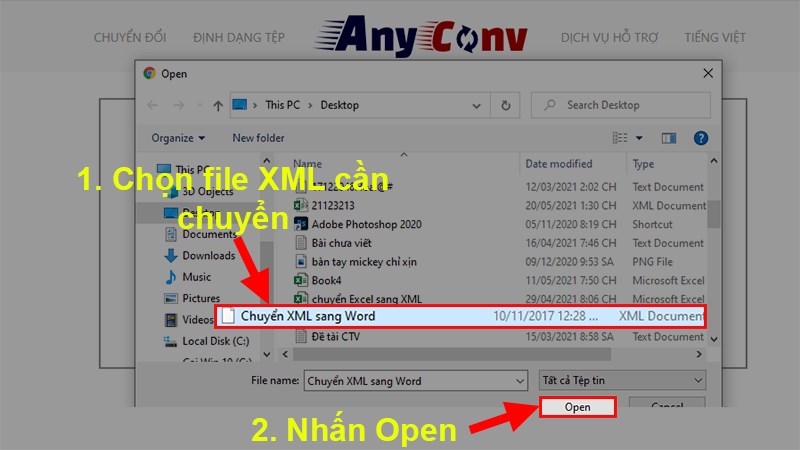
Bước 3: Chọn chuyển đổi sang PDF => Nhấn vào Chuyển đổi (Convert) để chuyển.
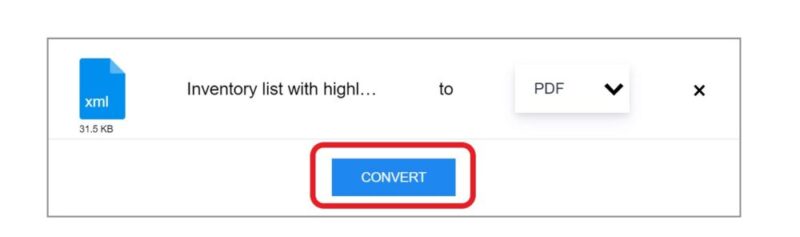
Sau bước này, bạn chỉ cần tải file đã chuyển đổi về máy
Chuyển file XML sang PDF bằng PDFmall
Link trang web: PDFmall
Bước 1: Truy cập trang web với địa chỉ như trên => Kéo xuống mục Covert to PDF => Chọn XML to PDF.
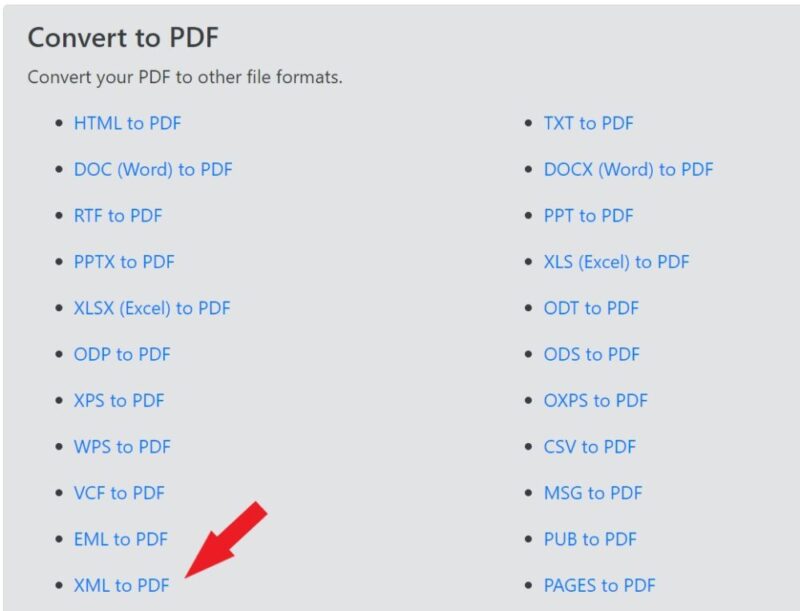
Bước 2: Click vào Chọn tệp để tải file XML cần chuyển đổi lên.
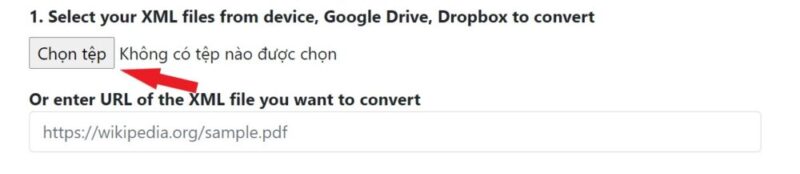
Bước 3: File đã hoàn tất tải lên => Chọn Convert Now và tải kết quả về máy.
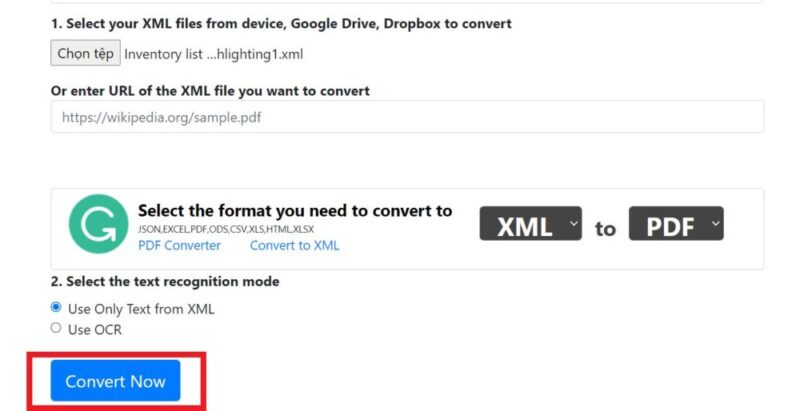
Sử dụng Microsoft Print to PDF để chuyển file XML sang PDF
Ngoài cách thứ nhất chuyển đổi file XML sang PDF online, có thể sử dụng ngay công cụ Microsoft Print to PDF để chuyển file XML sang PDF. Với cách này, bạn chỉ cần lưu tập tin có sẵn thành file PDF để sử dụng.
Bước 1: Mở file XML cần chuyển đổi
Bước 2: Nhấn CTRL + Print để mở nhanh công cụ máy IN => Chọn Printer Microsoft Print to PDF => Nhấp Print.
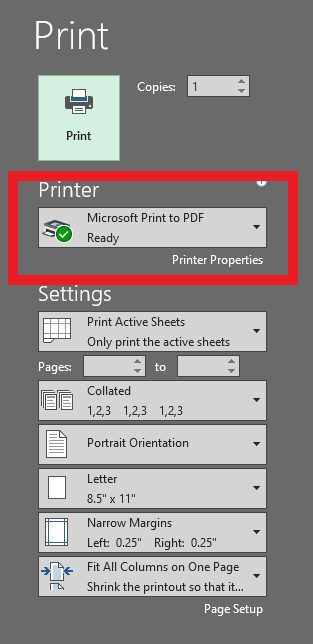
Bước 3: Cửa sổ mới hiện ra => Đặt tên cho file và lưu lại.
Chuyển file XML sang PDF bằng i
Tax
Viewer
i
Tax
Viewer là phần mềm đọc tờ khai thuế XML mới nhất của Tổng cục Thuế vừa được cập nhất. i
Tax Viewer sẽ giúp đọc các tờ khai quyết toán thuế TNCN, báo cáo hóa đơn, báo cáo tài chính, tờ khai tháng, quý một cách dễ dàng. Qua đó, bạn cũng có thể sử dụng công cụ này để chuyển đổi file XML sang PDF để tiện cho việc quản lý dữ liệu.
Bước 1: Mở ứng dụng => Chọn tệp hồ sơ => Mở tệp hồ sơ.
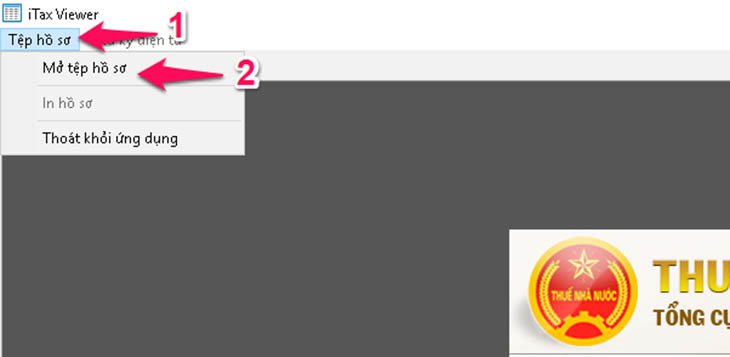
Bước 2: Chọn Open để mở file cần xử lý.
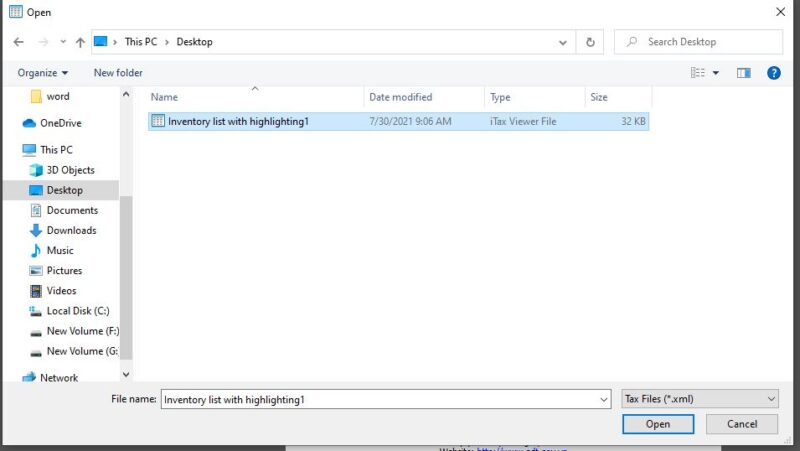
Bước 3: Tương tự, sử dụng tính năng Print => Foxit Reader Print để lưu lại file thành PDF.
Trên đây là toàn bộ những cách chuyển file XML sang PDF mà wu.edu.vn
Office muốn giới thiệu đến bạn đọc. Hy vọng sau bài viết, các bạn có thể tự tin thao tác chuyển đổi các tập tin phục vụ công việc của mình. Nếu có bất kỳ thắc mắc nào các bạn có thể để lại bình luận bên dưới để được giải đáp. Ngoài ra các bạn có thể tham khảo một số bài viết khác về PDF dưới đây:
Mong rằng những chia sẻ về cách chuyển file XML sang PDF sẽ có ích cho bạn. Nếu thấy bài viết hữu ích, đừng quên Like và Share bài viết để tạo thêm nhiều động lực cho Thuhuat
Office nhé!
PDF là một trong những định dạng phổ biến nhất trên thế giới hiện nay, có rất nhiều loại file chuyển sang tập tin PDF sau khi đã hoàn tất bởi tính bảo mật cũng như sự ổn định khi sử dụng của nó. Với người sử dụng máy tính, đặc biệt là dân văn phòng ít nhất một lần từng chuyển Word sang PDF phải không nào, và cũng có rất nhiều các công cụ hỗ trợ người dùng chuyển Word sang PDF nhanh chóng. Và việc chuyển XML sang PDF cũng không phải một ngoại lệ.
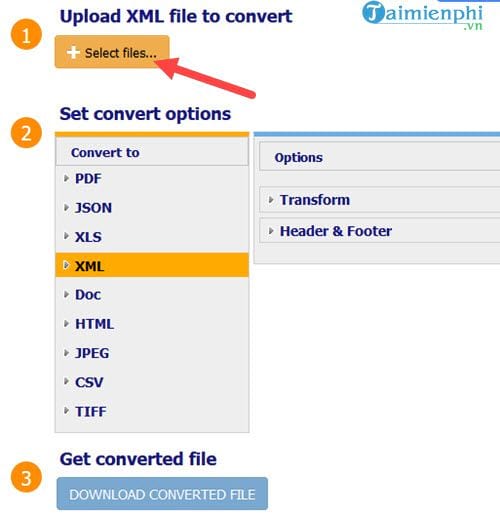
Dịch vụ này hỗ trợ cả Google Drive lẫn Dropbox nên rất tiện lợi trong việc làm việc online, nếu không bạn cũng có thể lựa chọn From Local Computer để lấy file từ trong máy tính.
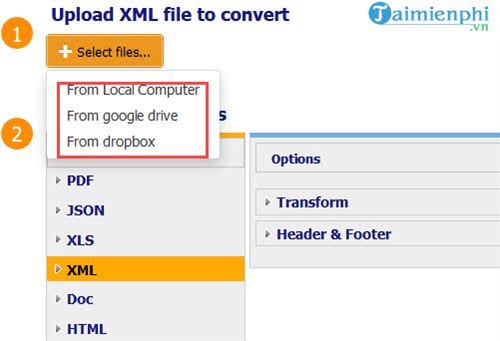
Bước 3: Hãy liên kết đến file có định dạng XML trong máy bạn và nhấn vào open để mở file đó ra nhé.
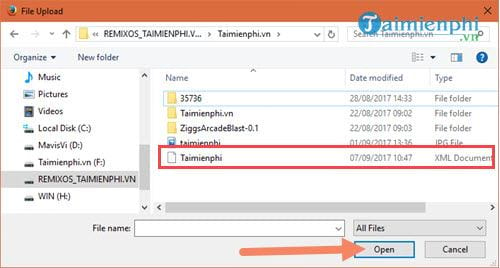
Bước 4: Đợi đến khi có thông báo file is realy to convert tức là bạn đã hoàn tất tải file lên để chuyển XML sang PDF. Bây giờ bạn sẽ lựa chọn định dạng PDF rồi sau đó nhấn vào Download Converted File để tiến hành chuyển file XML sang PDF.
Lưu ý: Việc chuyển đổi nhanh hay chậm tùy thuộc vào dung lượng của file cũng như độ nặng của file cần chuyển đổi.

Ngoài ra bạn cũng có thể tự thêm chữ ký vào Header (đầu) và Footer (cuối) văn bản chuyển đổi nhé, đây là tính năng được tích hợp sẵn trong dịch vụ này.
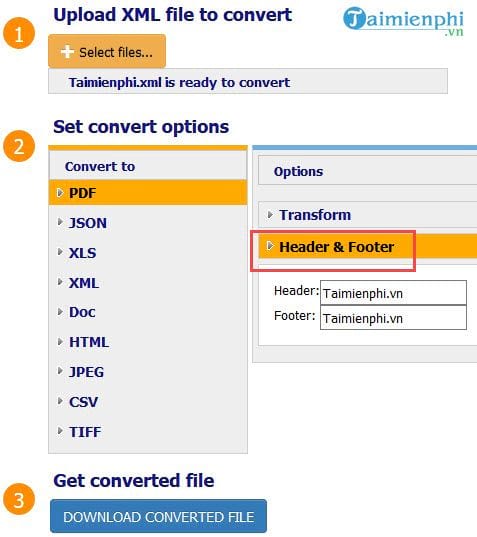
Bước 5: Ngay sau đi hoàn tất việc chuyển XML sang PDF sẽ xuất hiện file tải về máy tính, hãy nhấn Ok để xác nhận tải về nhé.
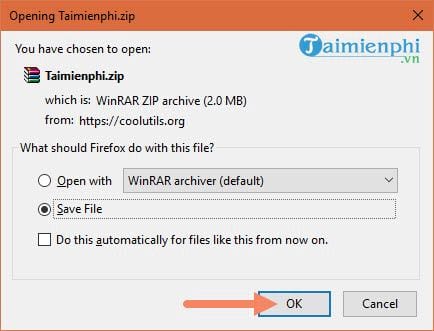
Bước 6: Sau khi tải về máy hoàn tất chúng ta tiến hành giải nén bằng phần mềm Win Zip hoặc Win
RAR thông thường.
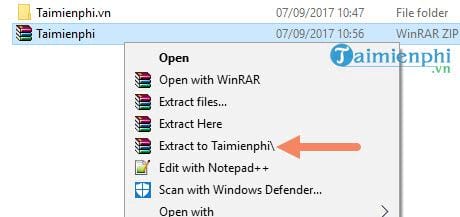
Và khi giải nén xong, bạn click vào file PDF vừa chuyển đổi sẽ thấy được file chuyển đổi của chúng ta chuyển XML sang PDF thành công và không gặp một lỗi nào như file ví dụ dưới đây của chúng tôi.
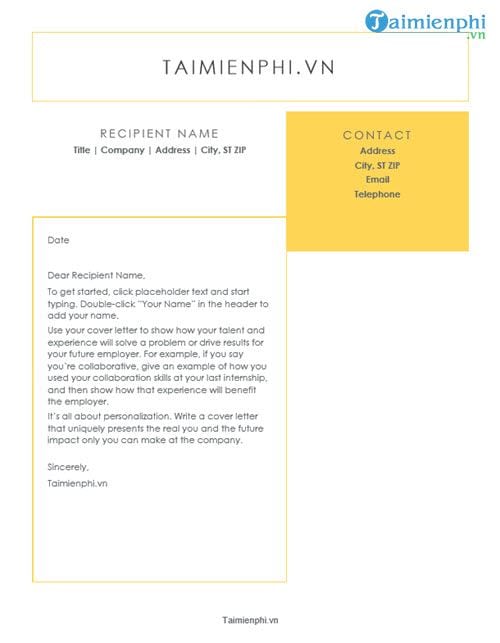
Trên đây là hướng dẫn chuyển XML sang PDF cực kỳ đơn giản, nhanh gọn và hoàn toàn miễn phí của wu.edu.vn.vn. Qua bài viết trên bạn cũng có thể nhận ra còn rất nhiều tính năng khác mà dịch vụ này đem lại, bạn đọc có thể tự mình khám phá hoặc theo dõi các bài viết tiếp theo của wu.edu.vn.vn.
Ngoài ra nếu bạn cần chuyển đổi PDF sang một định dạng khác phổ biến hơn thì tại sao không thử chuyển PDF sang Word, định dạng Word rất phổ biến và đa dạng và việc chuyển PDF sang Word sẽ ít bị lỗi về chữ hơn các định dạng khác.
Xem thêm: Ta Cùng Bước Đi Trên Con Đường Mình Đã Chọn, Duyên Mình Lỡ
https://wu.edu.vn/cach-chuyen-file-xml-sang-pdf-khong-can-phan-mem-chuyen-truc-tuyen-26402n.aspx Ngược lại, Microsoft Word là một trong những định dạng văn bản phổ biến nhất hiện nay, tuy nhiên Word lại không phải là định dạng được đánh giá cao trong vấn đề bảo mật và cao nhất vẫn là định dạng PDF. Vì vậy cách tốt nhất trước khi bạn muốn upload một tài liệu Word nào đó lên mạng Internet trước hết hãy chuyển đổi chúng sang định dạng PDF cũng như chuyển doc sang pdf là một lựa chọn hợp lý lúc này.